1、下载安装包,并解压到同一个目录;
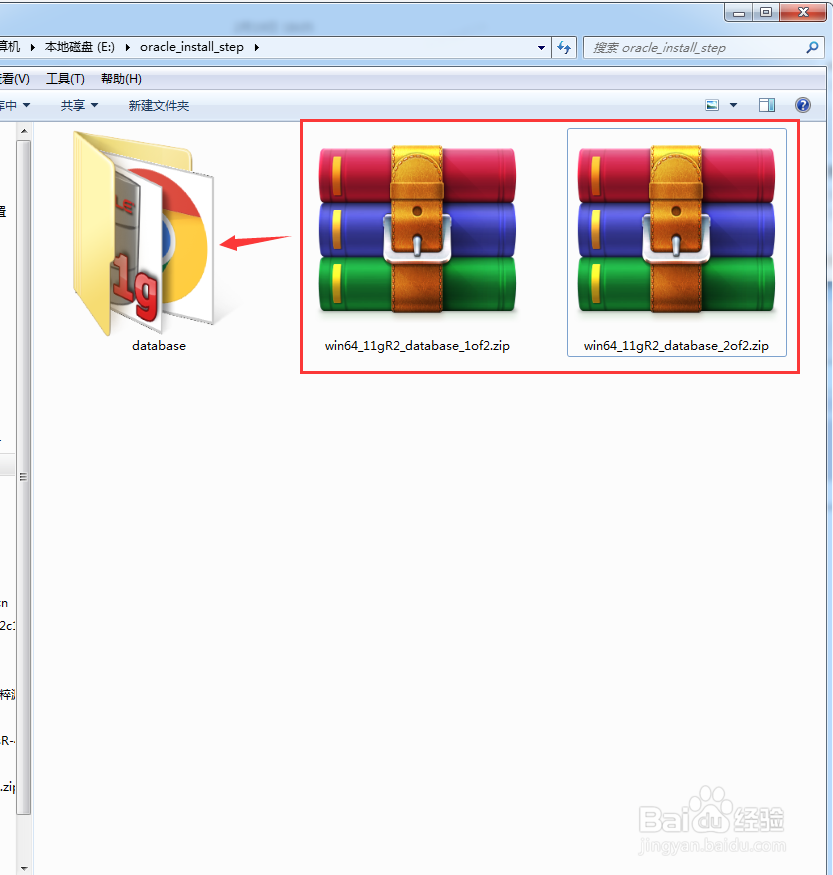
2、进入解压合并后的目录,双击运行setup.exe:

3、点击下一步;

4、选择:是;并点击下一步;

5、根据需求选择;这里选择创建和配置数据库,并点击:下一步;

6、根据需求选择;这里选择桌面类,并点击:下一步;

7、设置管理员口令(密码);其他配置项可根据实际需要进行配置;

8、勾选:全部忽略;并点击:下一步;

9、点击:完成;

10、等待安装......
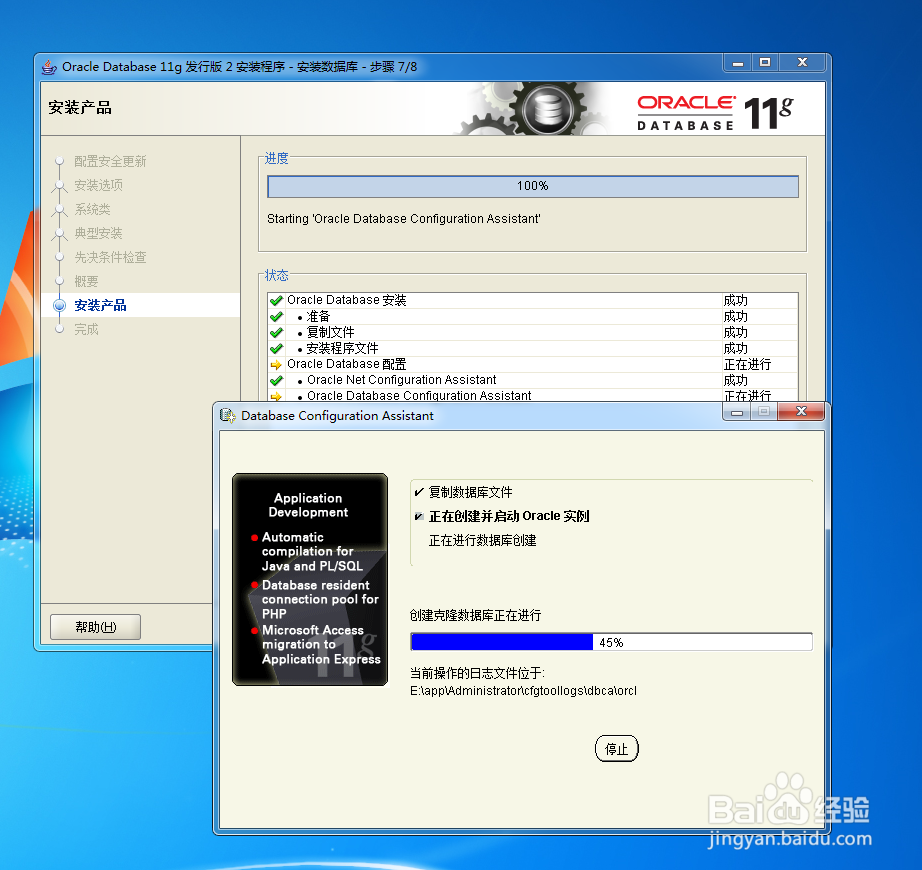
11、根据需求,修改口令。可以忽略此步骤;


12、安装完成,点击关闭即可;


13、打开SQL Plus,输入用户名和密码连接数据库;


